Stáhněte si aplikaci GPS tracker. GPS monitor pro Android "KidsTrack"
Problém: Blíží se léto, děti tráví stále více času někde venku a mě by zajímalo, kde jsou. Ideální možností je dát jim s sebou starý telefon s Androidem a pak je sledovat na mapě na velkém domácím monitoru.
V tomto článku vám řeknu, proč a jak jsem napsal svou první Android aplikaci s funkcemi GPS „KidsTrack“ a jaké objevy jsem při tom učinil. Článek bude užitečný pro ty, kteří nedávno začali programovat pro Android.
Vyhledávání na Google Play mi ukázalo stovky různých aplikací s funkcí GPS monitoru. Chystal jsem se jimi projít, ale kolem svých 20 let jsem si uvědomil, že čas strávený výběrem by mohl být docela srovnatelný s časem stráveným vývojem. Koneckonců, mé funkční požadavky jsou velmi jednoduché:
- aplikace musí pravidelně odesílat anonymní souřadnice na server,
- server musí ukázat mapu se značkou na příslušném místě.
Existují také požadavky, které se netýkají funkčnosti, ale které jsou neméně důležité:
- není třeba registrovat ani propojovat účty
- uvolnit
- žádná reklama
- absence zbytečných funkcí, které již v telefonu nebo v jiných aplikacích existují, jako jsou zprávy, panic tlačítka, upozornění, mazání dat, zámky telefonu, chat atd.
Jedním slovem, po vyzkoušení několika aplikací z Google Play jsem se rozhodl napsat tracker sám.
Obrazovka se 3 tlačítky

Ale jakmile jsem to zkusil spustit na fyzickém zařízení, začala překvapení. O některých z nich bych chtěl mluvit.
Překvapení pro správu napájení
Skutečná zařízení Android mají tendenci vypínat napájení, kdykoli je to možné. Pouze velmi primitivní systémové hodiny jsou neustále napájeny (s modulem mobilní komunikace se zde nepočítá). Hodinky mají registr(y), kde je průchozí AlarmManager Můžete nahrávat, až se procesor telefonu příště probudí. Pokud procesor neprobudí hodiny, bude nadále spát, aniž by cokoli dělal. Stalo se tak z prostého důvodu: zapnutý procesor vybije baterii za hodinu. Proto, pokud potřebujete, aby služba něco udělala jednou za minutu, pak techniky programování na ploše jako Thread.sleep(60000) nebude fungovat, ale měl by být použit místo toho AlarmManager, něco jako toto:
Veřejná třída YourService rozšiřuje službu ( public int onStartCommand(Intent intent, int flags, int startId) ( /* Něco dělám */ ... /* Plánování dalšího spuštění */ Intent ai = new Intent("info.izhforum.kidstrack . START_ALARM"); PendingIntent pai = PendingIntent.getBroadcast(mInstance, 0, ai, 0); mAlarmManager.set(AlarmManager.RTC_WAKEUP,System.currentTimeMillis()+60000, pai); ... ) )
V tomto příkladu programujeme AlarmManager probuďte telefon po 1 minutě a odešlete záměr START_ALARM všem aplikacím, které jsou k jeho odběru přihlášeny.
Příjem záměrů ve všech výukových programech se provádí objektem BroadcastReceiver, ale pokud potřebujeme:
- telefon se probudil z hlubokého spánku
- spustili naši službu,
- neusnul, dokud práce neskončila
Pokud má vaše služba teoreticky přístup k internetu přes WiFi, musíte se ujistit, že WiFi modul má zapnutý i během připojení, protože má samostatný. Pokud se tak nestane, může být obtížné pochopit, proč aplikace nefunguje na fyzickém zařízení: koneckonců při ladění na emulátoru nebo zařízení připojeném k ladicímu programu přes USB výkon WiFi modulu nefunguje vypnout a vše funguje dobře. Vypnutí napájení WiFi můžete zabránit takto:
Private WifiManager mWifiManager = null; private WifiManager.WifiLock mWifiManagerLock = null; ... mWifiManagerLock = mWifiManager.createWifiLock(WifiManager.WIFI_MODE_FULL, "MyWFL"); mWifiManagerLock.acquire(); /* Zde provádíme I/O sítě */ mWifiManagerLock.release();
GPS překvapení
V první verzi aplikace jsem souřadnice zařízení určoval pouze pomocí poskytovatele „GPS“. A bylo pro mě velmi překvapivé sledovat na serveru, jak více než 90% zařízení nedokázalo určit souřadnice a posílalo nuly.Jak se ukazuje, GPS je poněkud rozmarná technologie s mnoha omezeními, nízkou rychlostí a nepředvídatelnou přesností. Při použití klasického GPS musí senzor přijímače přijímat data o všech GPS satelitech (a je jich více než 2 desítky), vybrat ze všech ty nejvhodnější a z nich pak vypočítat souřadnice. Příjem dat a vyhledávání může trvat 5 minut i více, takže první studený start GPS je vždy nejpomalejší.
Pokud má přijímač GPS hodiny a pamatuje si minulé souřadnice a polohy satelitů, může tato data použít k určení, na které satelity lze v daný okamžik uzamknout. Restartování GPS je proto obvykle mnohem rychlejší.
V moderních chytrých telefonech lze prvotní hrubé určení souřadnic provést pomocí blízkých vysílacích věží mobilních telefonů, což také umožňuje urychlit „studený start“ GPS. K použití této metody je vyžadováno povolení k použití poskytovatele „sítě“ v Manifestu, takže k určení souřadnic věží lze použít internet.
Další funkcí poskytovatele „sítě“ je určování souřadnic pomocí viditelných WiFi sítí. Určení se provádí vyhledáváním souřadnic aktuálně viditelných sítí podle jejich jmen a MAC adres na serverech Google přes internet. Reverzní provoz samozřejmě probíhá i na pozadí a bez zbytečných upozornění: telefon, jakmile zjistí své GPS souřadnice, může v tichosti odesílat data o okolních WiFi sítích na servery Google a udržovat tak aktuální stav databáze WiFi sítě . Smutné úvahy o potenciální moci Googlu nad vlastníky Androidů a WiFi sítí necháme mimo rámec tohoto článku...
Po objasnění všech těchto nuancí jsem aplikaci naléhavě opravil tak, aby používala nejen poskytovatele „GPS“, ale také „síť“. Poté následuje typická sekvence volání metod onLocationChanged začal vypadat takto:
1) 00:00,234 provider = “síť”, přesnost = 1672 m // přijaté souřadnice přes mobilní vysílače 2) 00:00,933 provider = “síť”, přesnost = 52 m // přijaté souřadnice přes WiFi 3) 00:16,310 provider = “gps ”, přesnost = 28m // přijaté GPS souřadnice
Stále jsem chtěl opravdu používat GPS, protože to je obvykle nejpřesnější metoda, takže jsem nastavil dobu čekání na signál z GPS senzoru na 30 sekund, a pokud je to první spuštění, na 2 minuty. A pokud senzor GPS nefunguje, použijí se souřadnice od poskytovatele „sítě“. Po této změně začala zařízení odesílat normální, nenulové souřadnice na server.
Přesnost GPS se také ukázala jako velmi omezená. Například přesnost souřadnic získaných ze senzoru stacionárního ležícího zařízení může často vypadat takto:
05:13:05 76m 05:14:36 68m 05:15:58 37m 05:17:20 79m 05:19:00 116m
Z těchto údajů je zřejmé, že GPS je dobrá pro hledání budov nebo jiných velkých objektů, ale najít člověka v davu nebo telefon v závěji nebude jednoduché.
Samostatně stojí za zmínku napájení GPS. GPS modul je poměrně energeticky náročný, proto učebnice doporučují při volání requestLocationUpdates nenastavovat parametry minimálního intervalu času a vzdálenosti příliš krátké. Ale při mých experimentech se 3 různými fyzickými zařízeními se ukázalo, že vždy zapnutý GPS modul vybíjí baterii při různých parametrech stejně. Pak jsem někde našel zmínku, že tyto parametry ovlivňují pouze frekvenci volání metody onLocationChanged, ale ne nutně na spotřebě energie samotného senzoru.
Další překvapení
Google Play: První verze byla na Google Play dva dny, poté byla nahrazena novou, s opraveným algoritmem pro určování souřadnic. Navzdory tomu, že se to stalo před dvěma týdny, na serveru stále vidím, že k aktivacím staré verze stále dochází velmi často. Na monitorovací webovou stránku jsem již přidal zprávu o nutnosti aktualizace, ale ne vždy to pomůže. Není jasné, odkud lidé starou verzi berou. Nevím, jak to vysvětlit.
Uživatelé: Téměř třetina uživatelů, kteří si aplikaci nainstalovali, nikdy neotevřela stránku, kde lze zařízení sledovat. Bez monitorovací stránky je aplikace k ničemu, takže ani tento jev nedokážu vysvětlit.
monitorovací stránku

Yandex.Maps: Stránka monitorování byla původně implementována pomocí rozhraní Yandex.Maps API, protože nevyžaduje ID a neexistují žádná omezení na počet stažení map za den. Ukázalo se však, že na slabých zařízeních se Yandex.Maps buď zpomalí, nebo se vůbec neotevřou. Tuto stránku jsem musel vytvořit ve 2 verzích: Yandex.Maps pro stolní počítače a Google Maps pro slabá mobilní zařízení. Mapy Google se ukázaly být výrazně rychlejší.
Výsledky
Z praktického hlediska jsou výsledky samozřejmě skromné, protože již existuje mnoho mnohem pokročilejších GPS monitorů. Ale soudě podle recenzí to byla právě jednoduchost KidsTrack, která přilákala mnoho lidí.Pro mě osobně jsou výsledky mnohem působivější. Hlavním výsledkem jsou neocenitelné zkušenosti, které nebylo možné získat z článků nebo učebnic. Výše popsané hrábě mě donutily přehodnotit realističnost a design dalších větších projektů, na kterých pracuji.
Štítky: Přidat štítky
Než začneme popisovat nastavení Setracker, je nutné pochopit, k čemu slouží. Jak název napovídá, je nainstalován pro práci s trackery.
Podobné programy lze nalézt, ale jedná se pouze o analogy. Jejich funkčnost je mnohem horší a jejich výkon a stabilita jsou sporné.
Mezi výhody Setrackeru stojí za zmínku:
- Minimální požadavky na chytrý telefon a jeho operační systém.
- Všestrannost. Aplikace je k dispozici ke stažení v oficiálních obchodech založených na Androidu a iOS.
- Velmi bohatá funkčnost, velké množství dalších možností, flexibilní nastavení, které dokáže uspokojit potřeby nejnáročnějších uživatelů.
- Plná rusifikace
- Instalace zdarma
Instalace

Existují pouze dvě možnosti instalace aplikace.
- Lze jej nalézt v jednom z oficiálních obchodů pro operační systém vašeho smartphonu, stáhnout a nainstalovat. Vše, co musíte udělat, je mít účet.
- Při nákupu GPS trackeru bývá na balení QR kód. Musí být naskenován pomocí chytrého telefonu s předinstalovaným čtecím programem. Otevře se odkaz na internetový zdroj. Musíte následovat tento odkaz a stáhnout aplikaci. Dále na svém smartphonu najděte složku, do které byla tato aplikace stažena, a nainstalujte ji. U tohoto způsobu instalace je často nutné v nastavení telefonu „Povolit instalaci aplikací z neznámých zdrojů“.
Pro plné fungování aplikace je nutná registrace. Pokud jste dříve tento program používali, musíte zadat své přihlašovací údaje a .
Pokud je to vaše první seznámení s touto aplikací, musíte projít jednoduchou registrační procedurou, poté potvrdit svůj email a ověřit svůj účet.
Jelikož jsou všechna pole v ruštině, nemělo by to způsobit žádné komplikace.
Jako přihlašovací jméno slouží telefonní číslo jednoho z rodičů, tzv. „Hlavní“ nebo „Hlavní“.
Je důležité si uvědomit, že se musíte přihlásit pomocí stejných přihlašovacích údajů na všech zařízeních, na kterých bude tato aplikace spuštěna.
Jedině tak bude uživatel moci vidět všechna zařízení připojená k danému zařízení.
Chyby

- Jednou z nejčastějších je „Chyba účtu“. Obvykle to znamená, že vámi vybrané uživatelské jméno je již obsazeno. Nebo dříve zadaná e-mailová adresa již byla na webu zaregistrována. Poté musíte projít procesem obnovení hesla.
- „Chyba sítě“ – k této chybě dochází při přetížení serveru nebo během technických prací na něm. Po určité době se musíte znovu připojit. Práce se obvykle provádějí během dne. Pokud je čekací doba velmi dlouhá, měli byste zařízení znovu zaregistrovat v aplikaci. Mnoho internetových zdrojů také nabízí placenou službu pro „resetování ID vašeho zařízení“.
- „Chybí ID“ – chybu lze vyřešit pouze prostřednictvím technické podpory aplikace. Bohužel často nastává situace, kdy si uživatelé kupují použitá zařízení. To znamená, že ID tohoto gadgetu je již v programu, ale je spojeno s uživatelskými daty někoho jiného. V takovém případě pomohou kopie nákupního dokladu a záručního listu vyřešit spornou situaci ve váš prospěch.
- „Neplatný registrační kód“ – použijte jedinečné číslo Reg code ve formě QR kódu.
Po vyřešení hlavních problémů, které mohou nastat během počáteční registrace zařízení, je čas přejít k samotným nastavením.
Nastavení

Menu je intuitivní, ale ke každé položce lze říci pár slov.
Jako u všech aplikací vše začíná položkou „Nastavení“:
- SOS čísla. Toto je jeden z nejdůležitějších bodů. Koneckonců, v nepředvídané situaci budou hovory postupně volány právě jim. Zadejte 3 hlavní čísla, na která budou hovory přijímány, když vaše dítě stiskne tlačítko SOS. Pokud je hovor odmítnut na hlavním čísle, bude tracker volat tato 3 čísla v kruhu, dokud nebude hovor přijat alespoň na jednom z čísel nebo odmítnut samotným trackerem.
- Hlasová funkce. Jedná se vlastně o obyčejný odposlech. Uživatel může zadat jedno číslo. A v případě potřeby můžete voláním z tohoto konkrétního čísla slyšet vše, co se děje kolem zařízení.
- Provozní režim.Nastavit frekvenci odesílání požadavků na GPS tracker. Čím kratší je období průzkumu, tím přesnější údaje budou získány. Ale rychlost dotazování přímo ovlivňuje rychlost vybíjení baterie, takže v této situaci je třeba najít rovnováhu.
- Režim Nerušit. Nastavte intervaly, kdy vaše dítě nebude přijímat příchozí hovory, například během lekcí nebo tréninku. Můžete také nastavit noční čas. Navzdory skutečnosti, že sledovač mohou volat pouze ti účastníci, kteří jsou na „povolených číslech“, někdo může zapomenout, že by v tuto chvíli neměli volat svému dítěti. A během lekcí to nejen rozptýlí pozornost dítěte, ale také způsobí nežádoucí zájem o zařízení.
- Nastavení SMS. Zde musíte zadat své telefonní číslo v mezinárodním formátu. Pokud dítě vyjme sledovač z ruky, budou mu zaslána upozornění. Zařízení také odešle upozornění, když je baterie vybitá.
- Kontakty. Zde jsou uvedena „povolená čísla“. Jedná se o tři čísla účastníků, kteří mohou volat a na které sledovač odpoví.
- Telefon. V podstatě se jedná o „telefonní seznam“ - seznam čísel se jmény, kterým lze z hodinek volat (obvykle 10 čísel). Pohyb mezi čísly se provádí pomocí funkčních tlačítek. Jedná se o samostatný seznam, který nesouvisí se seznamem tísňových čísel, na která tracker automaticky zavolá v neočekávané situaci.
- Jazyk a časové pásmo. Aby se informace o trackeru zobrazovaly v ruštině, musíte je vybrat v této položce nabídky. Dále je třeba nastavit aktuální časové pásmo a čas.
- Ruční senzor. Jeden z velmi důležitých parametrů. Musí být zapnutý, aby sledovač odeslal upozornění na předem definované číslo, když dítě sledovač odstraní.
- Vzdálené vypnutí Dítě samo neumí telefon tlačítkem vypnout. To lze provést pouze z aplikace v této položce nastavení.
- Obnovení výchozího provozního režimu. Obnovit tovární nastavení.
Když se tato aplikace poprvé objevila, její funkčnost by byla zcela bezvýznamná.
Nyní, po vydání verze SeTracker 2, ji vývojáři výrazně vylepšili. A pokud jsme to dříve nedoporučovali, nyní program obsahuje všechny funkce a je velmi stabilní.
Jedinou nevýhodou této aplikace je aktualizace. Karty jsou upřímně pozdě. Nedávno byly také zaznamenány vzácné závady v geolokaci.
Stáhnout z Google Play
Popis programu
K čemu je aplikace?
Aplikace je určena pro sledování pohybujících se objektů v reálném čase. Princip fungování je založen na fungování hardwarových GPS trackerů: přijímání souřadnic a jejich odesílání na server v určeném intervalu.
Po spuštění můžete program zavřít nebo minimalizovat a bude nadále pracovat na pozadí. Aplikaci lze také plně ovládat pomocí SMS příkazů.
Jak bude program fungovat, můžete vidět právě teď na našem demo serveru
Základní prvky rozhraní


Nastavte interval v sekundách v nastavení programu.
Klikněte na tlačítko "Start" na hlavní obrazovce programu. Po spuštění můžete program zavřít nebo minimalizovat a bude nadále pracovat na pozadí.
Existují tři možné provozní režimy programu: konstantní , trvalé se zpožděním odeslání A hospodárný .
Konstantní režim
Platí, pokud v nastavení nastavíte interval odesílání na méně než 2 minuty.
Program bude neustále dotazovat satelity.
Konstantní režim se zpožděným odesláním
Práci v konstantním režimu lze organizovat tak, že souřadnice budou zaznamenávány se stejnou frekvencí a místo okamžitého odeslání na server budou umístěny do fronty. Všechna nashromážděná data budou odeslána na server jednou za zadané období.
Chcete-li aktivovat tento režim provozu, musíte v nastavení aplikace povolit „Oddělený sběr a odesílání“. V položce „Odesílání souřadnic“ nastavte čas v sekundách, po kterém budou všechna nashromážděná data odeslána na server.
Vezměte prosím na vědomí, že čas odeslání nemůže být menší nebo stejný jako čas sběru souřadnic. Minimální doba odeslání se vypočítá takto: “ Doba odběru + 1 minuta».
Eco režim
Platí, pokud nastavíte interval odesílání na více než 2 minuty.
Program bude zahrnovat dotazování satelitů v intervalu zadaném v nastavení, přijímat souřadnice a odesílat je na server. Poté program přejde do režimu spánku a po zadaném intervalu se znovu zapne.

Vezměte prosím na vědomí, že bude povolen pouze dotazování satelitů na pozadí a odesílání na server. Hlavní okno programu se na obrazovce nezobrazí, pokud bylo zavřeno nebo minimalizováno.
Režim SOS 

V nastavení zadejte telefonní čísla, která chcete upozornit stisknutím tlačítka SOS. Není nutné uvádět všechna tři čísla. Můžete zadat jeden nebo dva telefony.
Klikněte na tlačítko SOS na hlavní obrazovce programu. Nezáleží na tom, zda tracker běží v některém z režimů. Svůj záměr vyslat signál SOS potvrďte kliknutím na tlačítko „ANO“.
Začne hledání souřadnic. Při příjmu souřadnic bude program sám odesílat SMS zprávy na čísla uvedená v nastavení. Poté se režim SOS automaticky vypne.
Chcete-li zrušit vyhledávání souřadnic v režimu SOS, klikněte na tlačítko „Zrušit SOS“, které bude na obrazovce po celou dobu provozu tohoto režimu.
Úprava textu SMS zprávy.
Přejděte do kategorie „Nastavení“ -> „Nastavení SOS“ -> položka „Upravit SMS“.
Editace se skládá z:
- Možnost uložení odeslaných SMS do odchozího telefonu. Po odeslání SMS se zpráva objeví v sekci „odesláno“ standardní SMS aplikace zařízení.
- Psaní SMS:
- "Koordinovat". Pokud je zaškrtávací políčko zaškrtnuté, souřadnice se přidají k textu SMS zprávy.
- "Odkaz na mapu". Nastavením se aktivuje položka „Vybraná mapa“ a do textu SMS se vloží odkaz na mapovou službu http://mmaps.net s přihlédnutím k volbě jedné z 12 mapových služeb.
- "Volný text". Nastavení možnosti přidává nebo odebírá text ze zpráv SMS a také aktivuje 2 položky:
- "Text SMS". Do vstupního pole můžete zadat text libovolné délky.
- Výběr "Pozice textu":
"Na začátku zprávy"- text zadaný v předchozím odstavci se objeví před souřadnicí a odkazem na mapu
"Na konci zprávy"- zadaný text se objeví za souřadnicemi a odkazem na mapu.


"Náhled SMS". Jakákoli akce provedená v nastavení se zobrazí v poli náhledu. Můžete se podívat, jak bude vypadat zpráva, která bude odeslána přes tlačítko SOS.
"RTT:SOS" je neměnná šablona, která se vkládá do každé SMS zprávy bez ohledu na zvolené položky.
Díky složitému mechanismu generování odkazů je nemožné jej uhodnout nebo hrubou silou. Proto si můžete být jisti, že cizí lidé nebudou mít přístup k pohybu vašeho trackeru. Pro ještě větší bezpečnost si můžete nastavit heslo pro vstup a pak už budou mít přístup pouze lidé, kterým heslo osobně sdělíte.
- - Vytvořte nový odkaz.
- - Synchronizace seznamu vytvořených odkazů se stránkou.
- - Odstranění více vybraných odkazů.


Další podrobnosti naleznete v úplném návodu k použití programu.
Tlačítko v hlavním okně aplikace.
Po výběru aplikace, přes kterou chcete odkaz odeslat, se otevře standardní okno vybraného programu. Potřebná pole se vyplní informacemi o odkazu a zbývá je pouze odeslat.
Registrace na webu a připojení trackeru z aplikace
S verzí 1.2 aplikace bylo možné zaregistrovat se na stránku a přidat zařízení do svého osobního účtu přímo z aplikace.
Při prvním spuštění, nebo pokud v nastavení není zadáno přihlašovací jméno a heslo pro web, se po spuštění aplikace zobrazí autorizační obrazovka.
Na tuto obrazovku se také dostanete z nastavení aplikace: Nastavení -> kategorie „Zařízení“ -> položka „Oprávnění“.

Pokud nechcete hned zadávat své údaje nebo se registrovat, klikněte na „Přihlásit se později“ a dostanete se na hlavní obrazovku aplikace.
Pokud jste již zaregistrováni, zadejte své uživatelské jméno a heslo pro web a klikněte na tlačítko „Přihlásit se“.
Pokud ještě nemáte přihlašovací jméno a heslo pro web, klikněte na „Registrovat“. Budete přesměrováni na jednoduchý registrační formulář.
Proces registrace.
Proces registrace se skládá ze dvou kroků:
- Vyplnění údajů.
- Zadání aktivačního kódu.
Vytvořte si uživatelské jméno a heslo a zadejte je do příslušných polí registračního formuláře.
Vezměte prosím na vědomí, že přihlašovací jméno a heslo rozlišují velká a malá písmena a musí být zadána pouze latinskými písmeny nebo číslicemi.
Do pole „e-mail“ zadejte svůj skutečný existující e-mail. Na něj bude zaslán potvrzovací email registrace, jinak nebude možné registraci dokončit.

Po vyplnění všech polí klikněte na tlačítko „Registrovat“.
Pokud byly všechny údaje zadány správně, budete přesměrováni na formulář pro zadání aktivačního kódu. Pokud při zadávání dojde k chybě, aplikace vás na to upozorní.
Krok 2. Zadejte aktivační kód.
Počkejte, až bude na zadaný e-mail odeslán e-mail s aktivačním kódem. Do příslušného pole zadejte přijatý kód a klikněte na tlačítko „Potvrdit kód“.
Vezměte prosím na vědomí, že e-mail s kódem může přijít ne hned, ale během pár minut. Pokud po více než 15 minutách dopis nedorazí, můžete kliknout na odkaz „Znovu odeslat dopis s kódem“.
Pokud máte nějaké problémy s dokončením registrace, můžete také napsat na podporu. Chcete-li to provést, klikněte na odkaz „Zapsat na podporu“.
Při čekání na dopis není nutné mít na obrazovce otevřené okno s formulářem pro zadání kódu. Můžete kliknout na „Přeskočit“, přejít do hlavního okna aplikace, zavřít, minimalizovat okno. Do okna pro zadání kódu se můžete vrátit opět přihlášením do aplikace (okno se automaticky otevře na obrazovce), nebo přes nastavení aplikace, položka „Oprávnění“.
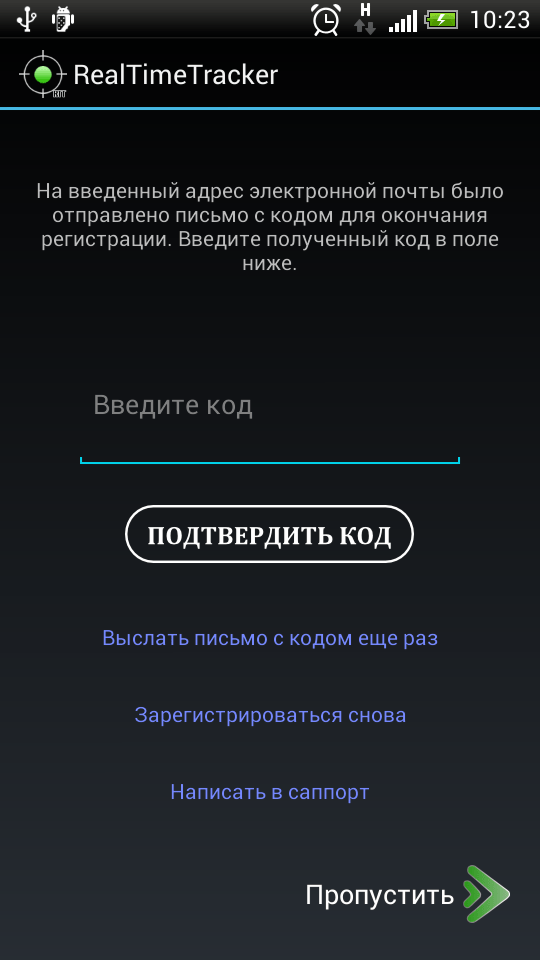
Pokud byl kód zadán správně, aplikace ohlásí úspěšnou registraci a nabídne přidání zařízení k vašemu novému účtu.
Klikněte na „Ano“ a zařízení bude automaticky přidáno k vašemu osobnímu účtu a zobrazí se vyskakovací výzva „Zařízení bylo úspěšně přidáno“. Pokud není možné přidat, zobrazí se chyba s uvedením důvodu.
Klepnutím na Ne přidáte zařízení později. V takovém případě jej můžete přidat přes nastavení aplikace: Nastavení -> kategorie „Zařízení“ -> položka „Přidat zařízení“.

Přidání zařízení k vašemu účtu
Existují dva způsoby, jak přidat zařízení ke svému účtu na webu:
- Po dokončení procesu registrace vás aplikace vyzve k přidání zařízení. Klikněte na „Ano“ a zařízení bude přidáno.
- Přidejte zařízení ručně prostřednictvím nastavení. Nastavení -> kategorie „Zařízení“ -> položka „Přidat zařízení“. Prostřednictvím aplikace můžete přidat pouze zařízení, na kterém je nainstalováno.
- Přidán widget pro odeslání textové zprávy na web služby
- Opravena chyba při aktualizaci dat GPS na obrazovce "Indicator Panel".
- Opravena chyba, kdy aplikace na některých zařízeních zamrzá při spuštění
- Pro nepřetržitý režim byla přidána možnost adaptivního sběru dat („Adaptive Track“)
- Přidán nový režim "Kontrola stavu" ("Reverse SOS")
- Přidána možnost zobrazení více obrazovek v hlavním okně aplikace
- Přidána obrazovka ukazatelů výkonu trackeru
- Přidán restart aplikace po automatické instalaci aktualizace z Google Play
- Přidána možnost posílat vlastní události a parametry (prostřednictvím ovládání z externích programů)
- Přidány ovládací příkazy ze serveru pro zablokování vstupu do aplikace, zadání nastavení a spuštění/zastavení trackeru
- Do závěsu byly přidány informace o provozním režimu trackeru
- Pro Android 5 a vyšší byla do systémových oznámení vrácena ikona indikátoru stavu sledování barev
- Opravena chyba s deaktivací ekonomického režimu, když je signál GPS nestabilní (od verze 2.6.2)
- Opraveny drobné chyby v aplikaci (od verze 2.6.2)
- Přidáno zpracování událostí (oznámení serveru o určitých stavech trackeru)
- Přidána možnost posílat souřadnice pomocí SMS do plánu (bez odeslání na monitorovací server)
- Do režimu SOS byla přidána možnost odesílat souřadnice na monitorovací server
- V režimu SOS bylo odebráno potvrzení pro spuštění režimu
- Protokol přenosu dat upraven a rozšířen
- Opravená chyba s chybějícím odesíláním dat na Androidu 7
- Opravené zpracování reakce trackeru na rychlé zapnutí/vypnutí nabíječky
- Opravený provoz aplikace v režimu DOZE na Androidu 7
- Přidán režim, který pomáhá aplikaci pracovat, když je obrazovka vypnutá v systému Android 6+ („Probuzení“)
- Přidány pokyny pro spuštění aplikace na pozadí, když je obrazovka vypnutá na Androidu 6+
- Přidáno nastavení „Vezměte v úvahu, když je obrazovka zapnutá“, když se spustí akcelerometr
- Přidáno nastavení "Přesnost detekce" pro ekonomický režim
- Opravena chyba v paketu Ping v ekonomickém režimu
- Opraveny chyby při načítání některých nastavení při importu
- Přidáno zpracování událostí akcelerometru
- Přidáno odeslání ping paketu, pokud není možné určit souřadnice
- Změna jednotky rychlosti při nahrávání souboru ve formátu GPX
- Přidána možnost spravovat tracker z monitorovacího serveru
- Opravený pád při restartu na Androidu 6+
- Přidána možnost exportovat, importovat a resetovat nastavení aplikace
- Opravena chyba při restartování plánu (další spouštěče)
- Přizpůsobení aplikace ke správnému fungování pod Androidem 6.0
- Výměna dat se serverem byla převedena na protokol s šifrováním SSL (HTTPS)
- Chyby opraveny
- Přidána možnost zvýšit stabilitu provozu v nepřetržitém režimu
- Minimální práh odesílání v konstantním režimu byl změněn na 1 sekundu
- Drobné změny byly provedeny v modulu sběru souřadnic LBS
- Přidána možnost automatické a ruční kontroly aktualizací
- Přidána možnost aktualizace verze z aplikace
- Přidán seznam změn verzí
- Přidána možnost blokovat (odebrat ze seznamu) widgety
- Přidána možnost udělat z aplikace správce zařízení
- Událost start-stop byla chráněna před rychlým přepínáním
- Úroveň nezničitelnosti aplikace byla zvýšena:
- Opraveno zastavení programu přejetím
- Přidána kontrola stavu režimu a detekce nuceného zastavení - Opraveny drobné chyby
- Přidána kontrola použití fiktivních souřadnic
- Přidán SMS příkaz pro rychlé nastavení geofence kolem polohy trackeru
- Opravena chyba při práci s odkazy, která se objevila v některých situacích
- Opravena chyba při zápisu do souboru, když je SD karta nepřístupná
- Byly provedeny drobné opravy a vylepšení, aby fungovaly správněji na Androidu 4.4+
- Přidána možnost spravovat tracker podle zadaného plánu.
- Přidána možnost přepínat režimy sledování na základě dostupnosti energie.
- Protokol přenosu dat byl rozšířen. Nové parametry: Přesnost GPS signálu, HDOP, stav napájení a teplota baterie.
- Parametr HDOP se ukládá při záznamu stopy ve formátu GPX.
- Pro snazší třídění byl změněn formát názvů tras a souborů protokolu.
- Byla integrována vylepšení modulu přihlášení/registrace.
- Přidána možnost zaznamenat stopu do souboru.
- Přihlašovací a registrační moduly byly přepracovány pro uživatele.
- Přidána možnost změnit složku aplikace pro ukládání dalších. data (trasy, protokoly).
- Vylepšený algoritmus šifrování hesla v požadavcích na monitorovací server.
- Opravena chyba v registračním modulu pro zařízení s vyšším rozlišením obrazovky.
- Aplikace byla obnovena, aby fungovala s externím modulem GPS.
- Opravena situace s protokolováním, když je nastavení zakázáno.
- Snížená spotřeba energie v ekonomickém režimu.
- Bylo rozšířeno protokolování událostí programu.
- Vnitřní logika aplikace byla zcela přepracována.
- Byly změněny provozní režimy aplikace. Režim detekce pouze GPS a kombinovaný provozní režim GPS+LBS se rozlišují samostatně.
- Režim detekce LBS funguje, když je modul GPS vypnutý.
- V ekonomickém režimu bylo přidáno nastavení doby čekání na signál GPS.
- Prahové hodnoty intervalů pro konstantní a úsporný režim byly změněny.
- Přidáno volitelné nastavení varování při vypnutí modulu GPS.
- Opravena chyba se spouštěním zpožděného odesílání po restartu zařízení.
- Modernizována byla možnost spuštění aplikace po restartu zařízení.
- Drobné chyby aplikace byly opraveny.
- SMS příkaz a externí ovládací příkaz "lbs" byly nahrazeny příkazy pro přepínání režimů GPS nebo GPS+LBS.
- Přidána pokročilá správa odkazů.
- Přidána možnost ovládat tracker z aplikací třetích stran.
- Přidána možnost vést podrobný protokol o provozu aplikace
- Zvýšené množství informací při odesílání odkazu e-mailem
- Opravena chyba se vzhledem dvojitých souřadnic
- Opravena chyba v detekci LBS v ekonomickém režimu
- Opravena chyba, která pravidelně vypínala sledování v konstantním režimu
- Implementoval vlastní protokol pro přenos dat.
- Mechanismus pro ukládání fronty nashromážděných souřadnic byl přepracován.
- Přidána možnost zobrazit velikost fronty, odeslat včas nebo úplně vymazat.
- Opravena situace se ztrátou fronty po vypnutí smartphonu nebo zastavení sledování pomocí tlačítka "Stop"
- Přidána možnost oddělit čas sběru souřadnic z GPS přijímače a čas jejich odeslání na server (pouze pro konstantní režim).
- Přidána možnost určit souřadnice pomocí mobilních věží, pokud je nelze určit pomocí GPS.
- Přidán widget pro ovládání trackeru (start, stop, ekonomický režim).
- Přidán widget pro tlačítko SOS.
- Přidána možnost upravit nastavení „IMEI“.
- Přidány další SMS příkazy.
- Přidána možnost propojit smartphone s programem jako placený tracker (pokud je překročen limit bezplatných zařízení).
- Přidáno upozornění na vypnutí GPS a GSM modulů při spuštění trackeru.
- Opravena chyba s indikací při zpracování SMS příkazu „get“.
- Přidána možnost ovládat tracker pomocí SMS příkazů
- Přidána možnost registrace do služby z aplikace
- Indikátor stavu GPS v oznamovacím panelu
Ovládání trackeru pomocí SMS příkazů
V nastavení aplikace je potřeba nastavit oprávnění ke zpracování SMS příkazů.
Nastavení -> blokovat „Ovládání pomocí SMS příkazů“ -> zaškrtávací políčko „Povolit ovládání pomocí SMS příkazů“.
Musíte nastavit alespoň 1 kontrolní číslo, jinak budou příkazy ignorovány.
Všechna kontrolní čísla mají stejnou důležitost a prioritu pro zpracování příkazů z nich.
DŮLEŽITÉ : Vzhledem ke zvláštnostem verzí Androidu 3.x - 4.x je pro ovládání SMS nutné, aby byla aplikace spuštěna alespoň 1x a nebyla násilně zastavena přes nastavení smartphonu. Pokud uživatel ručně vynutí ukončení v nastavení smartphonu/tabletu v nabídce „Správa aplikací“ nebo jiným správcem procesů, SMS příkazy nebudou zpracovány, dokud nebude aplikace alespoň jednou spuštěna.

Formát příkazu:
<префикс #tt nebo #tts >plocha<název týmu>plocha<parametry volitelné>
tt– příkaz bez potvrzení provedení.
tts– příkaz s potvrzením provedení. Jako odpověď bude odeslána SMS zpráva na číslo, ze kterého přišel příkaz.
Příklad příkazů:
#tt start- Spusťte sledovač. Tracker začne odesílat souřadnice v souladu s nastavením, které je aktuálně nastaveno v aplikaci.
#tt ekonomika zapnuta- Aktivujte ekonomický režim.
Seznam SMS příkazů
Kompletní seznam SMS příkazů naleznete
Sledování
Kde mohu vidět výsledky? Zde na webové stránce v nabídce „Monitorování“ (ve vyskakovacím panelu „Zobrazit na mapě“) uvidíte všechny vaše připojené hardwarové trackery.
Jak připojit sledovač. Ve svém osobním účtu v nabídce „Moje sledovače“ zaregistrujte nový sledovač. Chcete-li to provést, vyberte model trackeru (pro tento program je to "Android-RealTimeTracker") a zadejte IMEI, které lze vidět v nastavení programu. Viz příklad:
Zadání IMEI 
Výsledek připojení

Po připojení trackeru se objeví ve vaší nabídce „Monitoring“ a bude dostupný pouze vám. Pokud to stačí, není třeba dělat nic jiného.
Často je však nutné sledovat tracker nejen vy, ale i další lidé, kteří nemusí být na stránce registrováni. To lze nejsnáze provést pomocí soukromých odkazů, které lze snadno odeslat správné osobě jakýmkoli způsobem, který vám vyhovuje. Pro každý tracker můžete vygenerovat libovolný počet unikátních odkazů, nastavit popis a trvání každého z nich. Příklad vytvoření takového odkazu na obrázcích:
Výsledek 
V tomto příkladu jsme vytvořili odkaz pro Vasyu, podepsali jej, abychom nezapomněli, za jakým účelem jsme tento odkaz vytvořili, a nastavili jsme období pro zobrazení odkazu.
O „Období zobrazení“ stojí za to mluvit samostatně. Toto je období, za které můžete zobrazit data pomocí tohoto odkazu. V tomto příkladu se jedná o interval od 4. května do 15. května. Osoba, která obdrží tento odkaz, může prohlížet data, dokud odkaz neodstraníte, ale data se budou zobrazovat pouze po určenou dobu.
Podrobný návod pro práci s programem naleznete
Historie změn
Změny ve verzi 2.6.5
Změny ve verzi 2.6.4
Změny ve verzi 2.6.3
Změny ve verzi 2.6.2
Změny ve verzi 2.6.1 ()
Změny ve verzi 2.6
Změny ve verzi 2.5.9
Změny ve verzi 2.5.8
Změny ve verzi 2.5.6
Změny ve verzi 2.5.5
Změny ve verzi 2.5.4
Změny ve verzi 2.5.3
Změny ve verzi 2.5.2
Změny ve verzi 2.5.1
Změny ve verzi 2.4.7
Změny ve verzi 2.4.6
Změny ve verzi 2.4.4
Změny ve verzi 2.4.3
Změny ve verzi 2.3
Změny ve verzi 2.2
Změny ve verzi 2.1
Změny ve verzi 2.0
Změny ve verzi 1.2
Změny ve verzi 1.1
Zpětná vazba
Pokud vám v programu něco chybí, pokud si všimnete nějaké chyby, napište.


Aplikace Loki promění váš smartphone se systémem Android ve skutečný mobilní sledovač, který dokáže určit svou polohu pomocí modulu GPS/GLONASS zabudovaného v telefonu, stejně jako mobilní sítě a Wi-Fi. Všechny informace se shromažďují v řídicím centru Asgardu.
Loki lze navíc použít jako bezpečnostní systém. Loki používá akcelerometr k detekci rotace objektu. Tento systém je ideální pro monitorování ATM a Pos terminálů.
Pozor!! Sledovač je součástí asgardského monitorovacího systému. Chcete-li program používat, musíte si zaregistrovat účet na webu http://asgardtech.ru. Registrace do systému je zdarma!
Zvláštnosti:
- Zjišťování polohy pomocí modulu zařízení GPS/GLONASS
- Získávání polohy na základě mobilních dat a dat Wi-Fi.
- Práce v utajeném režimu
- Všechna data jsou uložena na serveru monitorovacího systému Asgard
- V případě, že není GSM síť, má tracker černou skříňku. Všechna neodeslaná data budou uložena a odeslána na server, jakmile bude zařízení v dosahu sítě.
- V případě špatného připojení dochází k přenosu dat prostřednictvím SMS.
- Alarmové události, jako je nedostatek externího napájení a pohyb zařízení.
- Speciální režim pro auto se zámkem otáčení! Konstantní režim GPS\GLONASS.
- Dodatečné upozornění na události pomocí SMS.
- Černá skříňka pro další SMS. Garantované doručení.
- Ovládání benzínu přes OBD 2
- Skrytý režim GPS\GLONASS. Použití modulu je pro uživatele neviditelné!
- Vzdálené odposlechy
Stáhněte si aplikaci GPS tracker - Loki pro Android můžete sledovat odkaz níže.
Vývojář: Asgard
Platforma: Android 2.2 a vyšší
Jazyk rozhraní: ruština (RUS)
Stav: Volný
Kořen: Není potřeba
Mobilní telefony plní mnoho funkcí, které člověku pomáhají v běžném životě nebo speciálních situacích. Program pro sledování telefonu Android může být užitečný pro cestovatele, starostlivé rodiče nebo šéfy. Existuje několik možností pro aplikace, které tuto funkci provádějí.
Tracker Plus
GPS pro Android funguje na stejném principu, který se používá v navigátorech k vykreslení trasy k bodu, záznamu cesty a určení polohy. Speciální maják ve smartphonu přijímá signál ze satelitního systému a na mapě se objeví tečka. Tuto možnost může využít kdokoli s telefonem a přístupem k internetu.
Pokud potřebujete nejen navigaci, ale i sledování objektů, pak byste měli využít speciální aplikace nebo služby pro dohled. Nabízejí komplexní sledování: aktuální polohu, trasu pohybu za zvolené období, další nastavení. Například Tracker plus má několik tarifů, se kterými můžete sledovat jeden nebo více telefonů. Data o 1 trackeru můžete získat online zdarma. Je to dobrá možnost, jak zjistit, kde se dítě právě nachází.
GPS Trace oranžová
Orange tracker je známá, bezplatná služba, která pomáhá sledovat jakékoli zařízení: tablet, GPS obojek, mobilní telefon, navigátor. Používá se systém GLONASS a GPS a má uživatelsky přívětivé rozhraní. Vývojáři vydali mobilní aplikaci pro Android, která vám pomůže zobrazit data trackeru přímo z vašeho smartphonu. Stáhněte si Orange tracker snadno z oficiálního obchodu Android. Zařízení stačí přidat do seznamu sledovaných a přiřadit správný port.
Kde jsou moje - stopař
Důvody pro sledování osoby nebo vozidla se mohou lišit, ale každý chce dostávat přesná data online. Jednodušší je to udělat přes mobilní aplikaci. GPS tracker pro Android bude pravidelně odesílat potřebné informace prostřednictvím internetového připojení. Tracker může být jiný smartphone nebo speciální zařízení. Jednou z možností sledování by mohla být služba Where are mine - tracker pro sledování objektů.
Funkce vám umožňuje provádět mnoho úloh sledování, vytvářet trasy pro navigátor, ukládat historii pohybu a používat různé mapy. Můžete použít jeden z navrhovaných tarifů, například bezplatná možnost vám pomůže sledovat 3 objekty online a ukládat dopravní data za poslední 2 hodiny na 3 mapách Ruské federace. Jiné balíčky vyžadují denní předplatné.
Značka GPS
Jedná se o speciálně vyvinutý program, který je založen na systému Wialon. Abyste mohli aplikaci používat, musíte již mít u služby účet. GPS Tag poskytuje možnost používat váš mobilní telefon jako geotracker. Nástroj bude fungovat na všech verzích Androidu starších než 2. generace, je distribuován zdarma a je k dispozici ke stažení na Google Play.

GPS Logger
Jedná se o energeticky účinný, lehký sledovač, který po určité době ukládá údaje o vaší poloze na mapu. Utilita funguje na podobném principu jako MyTracks, je však navržena pro delší provozní dobu. Program funguje ve skrytém režimu (na pozadí) a lze jej aktivovat během dlouhé cesty, chůze nebo letu. Poté si stáhnete data do telefonu, můžete pomocí nich označovat fotografie a vytvářet cestovní trasy. Hlavní věc je, že GPS je aktivována na Androidu.
Jak připojit GPS na Android
Aby geotracker mohl plnit své funkce, musíte vědět, jak nainstalovat GPS navigátor na Android. Všechny moderní modely mají vestavěný maják, který je schopen přijímat signály ze satelitů. Ke svému fungování nevyžaduje připojení k internetu: je potřeba k zobrazení dat na mapě nebo v aplikaci. Chcete-li získat informace o tom, kde se právě nacházíte, musíte provést následující:
- Přejděte do nabídky rychlého přístupu na smartphonu. K tomu je zpravidla nutné vytvořit řez z horního bodu obrazovky.
- Zapněte připojení k internetu.
- Najděte ikonu GPS a aktivujte ji.
- Otevřete standardní aplikaci Mapy Google a okamžitě uvidíte, kde jste.

Jak nastavit GPS na Androidu
GPS tracker pro Android má další (jemná) nastavení, která je třeba provést na samotném zařízení. Pokud potřebujete pouze určit aktuální polohu vašeho telefonu, pak nejsou potřeba. Při používání programu Tracker pro Android je potřeba vše správně nakonfigurovat. To se provádí následovně:
- Přejděte v telefonu do nabídky Nastavení.
- Najděte sekci, která by se měla jmenovat „Poloha“ nebo „GPS“, aktivujte ji.
- Uvnitř najděte podsekci „Režim“.
- K dispozici vám bude několik režimů sledování. Maximální přesnost geotrackeru bude, když je zapnut režim „Vysoká přesnost“. K určení souřadnic budou použity všechny zdroje: GPS, mobilní internet, Wi-Fi. To zatíží baterii a může se rychle vybít. Pro úsporu baterie je lepší aktivovat „Podle senzorů zařízení“.
- Poté přejděte do předchozí části a klikněte na „odeslat geodata“.
- Abyste zajistili, že geotracker obdrží úplné informace, povolte režim „Historie polohy, „Odesílání geodat“.
Video: Geotracker pro Android




